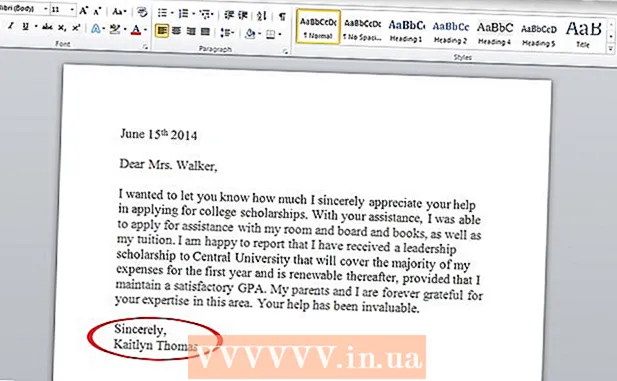Pengarang:
Peter Berry
Tanggal Pembuatan:
18 Juli 2021
Tanggal Pembaruan:
1 Juli 2024

Isi
Masalah komputer terjadi setiap hari. Beberapa masalah mudah diperbaiki, tetapi kami tidak dapat mendiagnosisnya. Artikel wikiHow ini menjelaskan cara mendiagnosis masalah di komputer Windows.
Langkah
Periksa apakah kabel dan komponen terhubung dengan benar. Ini sangat penting jika Anda baru saja memutakhirkan komputer Anda. Buka komputer dan verifikasi bahwa semua kabel, chip RAM, kartu video / audio, dan komponen lainnya telah dimasukkan sepenuhnya ke motherboard.

Tes POST. POST ("Power On Self Test") adalah tes mandiri saat daya dinyalakan. Ini adalah bagian dari program startup komputer Anda yang digunakan untuk mendiagnosis keyboard, memori akses acak (RAM), hard drive, dan perangkat keras lain untuk memastikan semuanya berfungsi dengan baik. Jika proses POST mendeteksi kesalahan perangkat keras, komputer akan menampilkan pesan kesalahan di layar atau mengeluarkan serangkaian "bip" pendek dan panjang.- Jika kesalahan muncul saat komputer boot, masukkan teks ini dengan benar ke Google untuk menemukan informasi lebih lanjut tentang masalah tersebut. Anda dapat menggunakan ponsel atau komputer lain jika diperlukan. Jika serangkaian "bip" berbunyi saat komputer melakukan boot, catat dan buka https://www.computerhope.com/beep.htm untuk melihat sinyal yang diberikan komputer.

Periksa waktu pemuatan sistem operasi. Jumlah waktu yang dibutuhkan sistem operasi untuk komputer melakukan boot sangat bergantung pada perangkat keras yang dijalankannya. Jika diperlukan waktu lebih lama dari biasanya untuk sistem untuk boot, hard drive mungkin mengalami masalah dan mencegah komputer mengumpulkan informasi di dalamnya.
Lihat masalah grafisnya. Jika komputer menyala secara normal tetapi Anda melihat masalah dengan layar, kemungkinan besar masalahnya ada pada driver atau perangkat keras kartu grafis. Jika Anda curiga bahwa kartu grafis Anda bermasalah, Anda harus memperbarui driver kartu video terlebih dahulu. Jika masalah masih belum teratasi, unduh perangkat lunak untuk memeriksa kartu video.

Periksa masalah perangkat keras. Banyak masalah komputer terjadi karena kegagalan perangkat keras atau driver perangkat keras yang bermasalah. Windows biasanya memberi tahu pengguna ketika perangkat mengalami malfungsi. Anda juga dapat menggunakan Pengelola Perangkat untuk memeriksa status perangkat keras yang berbeda. Klik dua kali kategori di Device Manager untuk melihat semua perangkat yang terlibat. Kemudian klik dua kali pada perangkat tertentu. Jika ada masalah dengan perangkat, kesalahan tersebut ditampilkan di kotak "Status Perangkat" di bawah tab "Umum". Buka Device Manager dan lakukan pemeriksaan perangkat lengkap melalui langkah-langkah berikut:- Klik menu Start Windows di pojok kiri bawah.
- Impor Panel kendali.
- Klik dua kali Control Panel dari menu Start Windows.
- Klik Perangkat keras dan Suara.
- Klik Pengaturan perangkat di bawah "Perangkat dan Printer".
Periksa perangkat lunak yang baru diinstal. Beberapa perangkat lunak membutuhkan lebih banyak sumber daya daripada yang dapat disediakan oleh sistem. Jika masalah terjadi setelah sesuatu diluncurkan, kemungkinan besar itu penyebabnya. Jika masalah terjadi tepat setelah komputer dinyalakan maka mungkin masalahnya ada pada perangkat lunak yang secara otomatis memulai dengan sistem. Coba hapus instalan program yang baru diinstal untuk melihat apakah masalah tetap ada. Anda juga harus membatasi jumlah program yang dimulai dengan sistem Anda.
Periksa RAM dan konsumsi CPU. Jika komputer Anda berjalan lambat atau tidak stabil, Anda harus memeriksa untuk melihat apakah ada program yang menghabiskan lebih banyak sumber daya daripada kemampuan komputer Anda. Cara mudah untuk menguji ini adalah dengan menggunakan Task Manager. Klik kanan bilah tugas di bagian bawah layar dan pilih Pengelola tugas. Klik kartunya Proses (Proses) dan pilih CPU untuk melihat grafik penggunaan CPU saat ini. Lalu klik Penyimpanan (Memory) untuk melihat grafik konsumsi RAM.
- Jika grafik penggunaan CPU hampir sepanjang waktu berjalan pada 80% -100%, Anda harus mempertimbangkan untuk mengupgrade prosesor komputer Anda.
- Jika komputer menggunakan terlalu banyak memori, tutup semua program dan tab browser yang tidak perlu untuk melihat apakah kinerja mesin meningkat. Pada saat yang sama, batasi skenario multi-tugas di komputer. Jika sistem tidak dapat menjalankan operasi dasar karena kekurangan memori, Anda dapat membeli dan memasang RAM tambahan (tergantung komputer).
Dengarkan saat komputer bekerja. Jika hard drive tergores atau mengeluarkan suara keras, matikan dan diagnosa drive lebih dalam. Selain itu, Anda juga harus memperhatikan suara kipas CPU. Jika kipas bertiup kencang, CPU terlalu panas karena kelebihan beban.
- Jika Anda mencurigai adanya kegagalan hard drive, Anda harus segera mencadangkan data penting apa pun pada drive dan mematikan komputer Anda. Jika hard drive benar-benar malfungsi, setiap kali komputer boot akan menyebabkan kerusakan lebih lanjut pada drive. Jika Anda tidak dapat mencadangkan data Anda, lepaskan hard drive dan bawa ke spesialis pemulihan data.
Pindai malware dan virus. Masalah kinerja dapat disebabkan oleh malware di komputer. Pemindaian virus dapat mendiagnosis masalah. Disarankan agar Anda menggunakan program antivirus yang andal yang diperbarui secara rutin seperti Norton, McAfee, atau Malwarebytes.
Periksa masalah dalam mode aman (mode aman). Ini adalah upaya terakhir saat komputer macet. Jika kesalahan terus berlanjut dalam mode aman, kemungkinan besar itu disebabkan oleh sistem operasi. Anda mungkin perlu menginstal ulang Windows. iklan
Nasihat
- Jika Anda tidak yakin dalam mendiagnosis atau memecahkan masalah komputer Anda, yang terbaik adalah membawanya ke tempat yang memiliki reputasi baik untuk diperbaiki dengan biaya yang terjangkau.
- Prosedur di atas dapat menangani beberapa masalah umum, tetapi jika Anda ingin mengidentifikasi masalah tertentu, Anda harus mencari alat atau keahlian teknisi.
Peringatan
- Mintalah selalu nasihat dari seseorang dengan keahlian di industri komputer apakah Anda memecahkan masalah sendiri atau melanjutkan di bawah pengawasan seorang spesialis.
- Jangan mencoba memperbaiki masalah kecuali Anda tahu apa yang Anda lakukan.